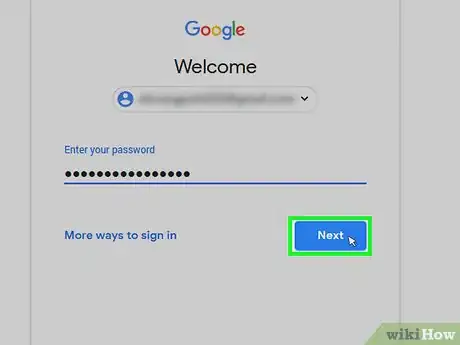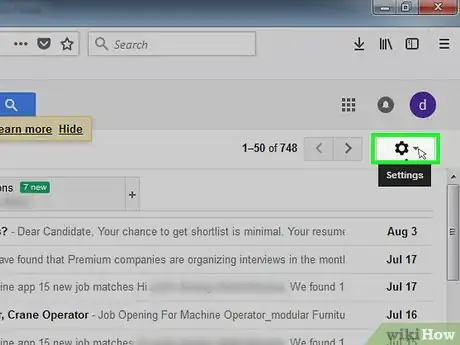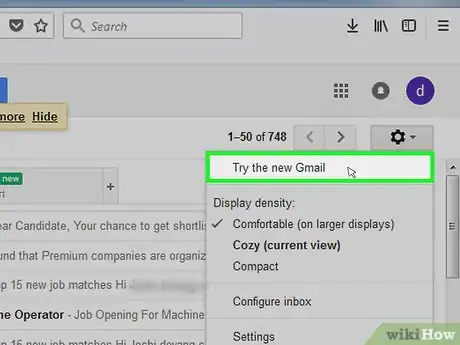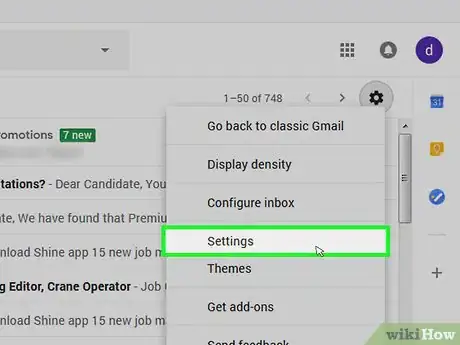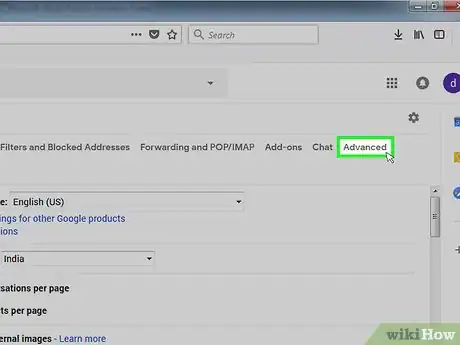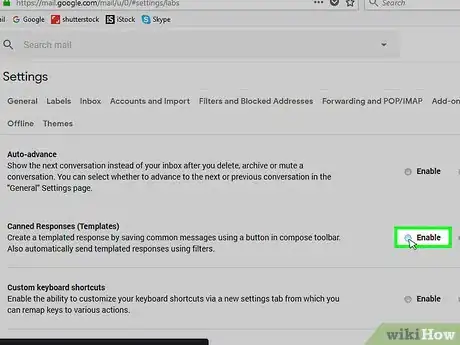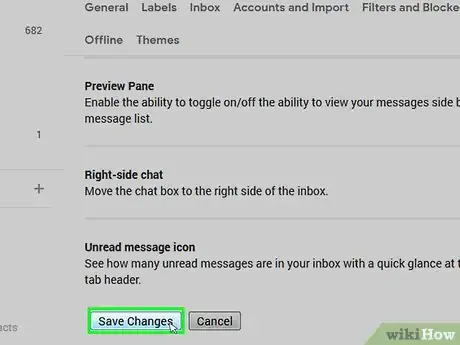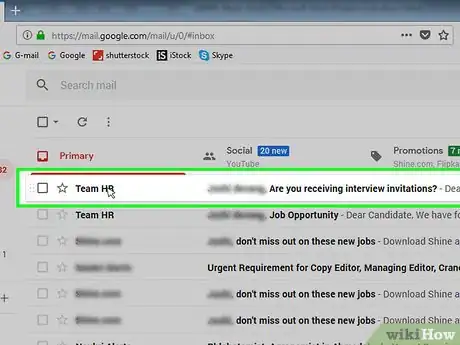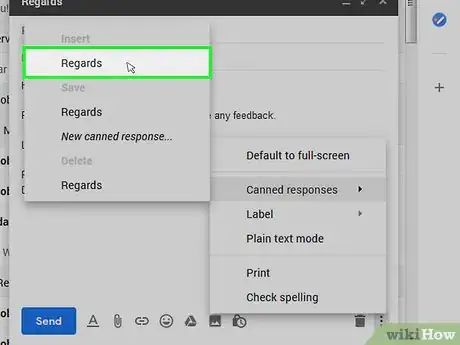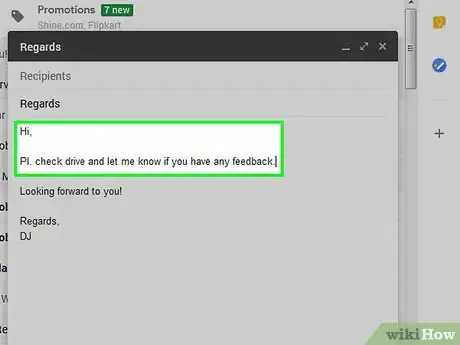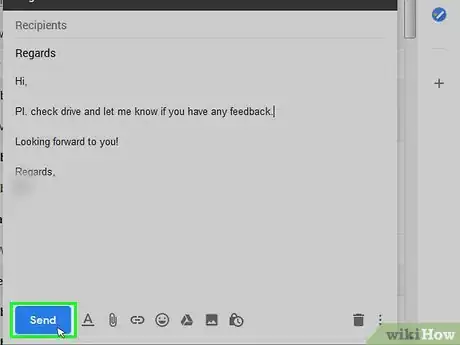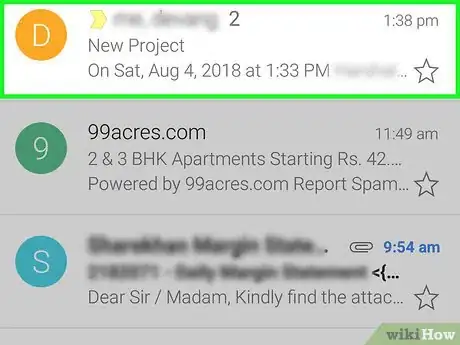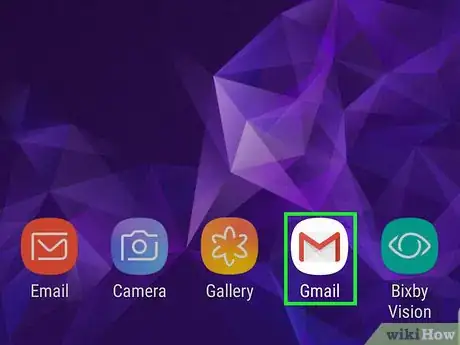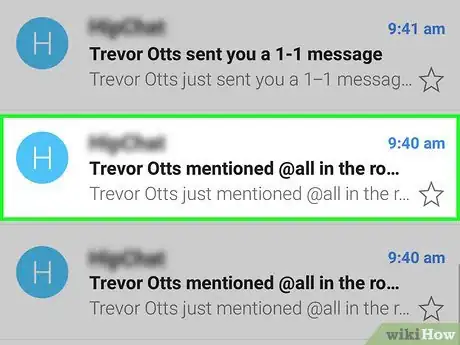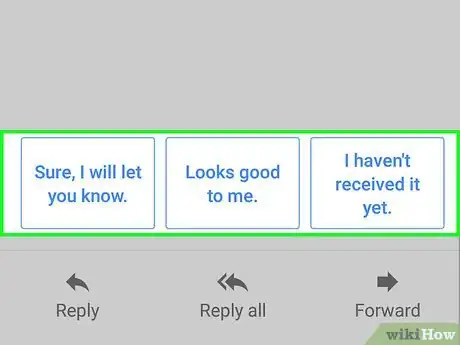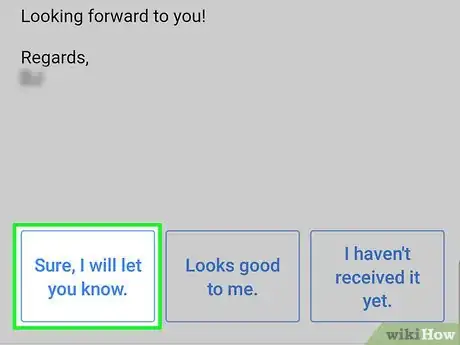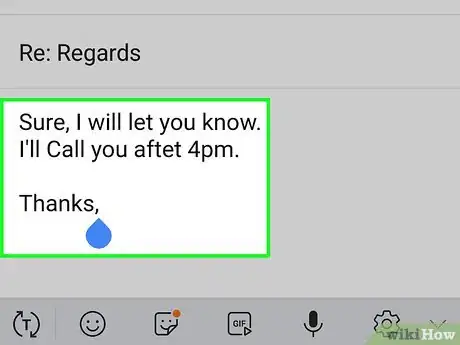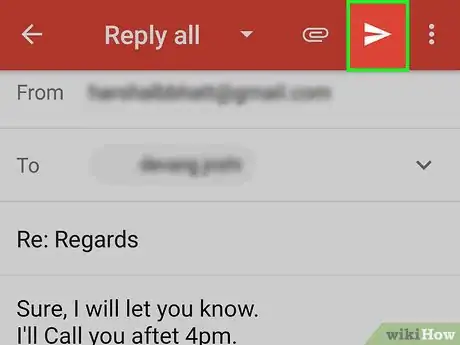Questo articolo è stato co-redatto da Marc Crabbé. Marc è un traduttore e project manager internazionale che lavora con Google Suite dal 2011 per occuparsi della gestione del progetto.
Questo articolo è stato visualizzato 18 338 volte
Questo articolo spiega come usare le risposte predefinite "Smart Reply" di Gmail per rispondere ad alcune e-mail. Anche se non sono disponibili per tutti i messaggi, puoi usarle per rispondere rapidamente ad alcune e-mail con la versione di Gmail per computer o quella per dispositivi mobili.
Passaggi
Su Computer
-
1Impara quali e-mail sono idonee per le risposte predefinite. Il servizio Smart Reply non è disponibile per tutti i messaggi, ma solo per quelli per cui Google è in grado di determinare una risposta adeguata.[1]
-
2Apri Gmail. Vai all'indirizzo https://www.gmail.com/ con il browser del tuo computer. Se hai eseguito l'accesso, si aprirà la pagina della posta in arrivo.
- Se non hai ancora eseguito l'accesso, inserisci nome utente e password quando ti vengono chiesti.
-
3
-
4Se necessario, abilita la nuova versione di Gmail. Se la prima voce del menu è Prova il nuovo Gmail, clicca su di essa e aspetta il caricamento della nuova pagina della posta in arrivo, poi clicca di nuovo sull'icona a forma di ingranaggio prima di continuare.
- Se la prima voce del menu è Torna alla versione classica di Gmail, stai usando la nuova versione del servizio.
-
5Clicca su Impostazioni. Vedrai questa voce nel menu appena comparso. Premila e si aprirà la pagina delle impostazioni.
-
6Clicca su Avanzate. Vedrai questa scheda nella parte alta della pagina.Consiglio dell'Esperto
"Puoi impostare le risposte predefinite nella sezione "Avanzate" di Gmail, ma puoi anche usare componenti aggiuntivi come Mixmax per gestire i tuoi messaggi."
Marc è un traduttore e project manager internazionale che lavora con Google Suite dal 2011 per occuparsi della gestione del progetto.
Marc Crabbé
Esperto Google Suite Marc Crabbé
Marc Crabbé
Esperto Google Suite -
7Attiva le risposte predefinite. Spunta la casella "Attiva" dopo la voce "Modelli".
-
8Scorri verso il basso e clicca su Salva modifiche nella parte bassa della pagina. In questo modo, salverai le impostazioni e aggiungerai le risposte predefinite alle e-mail che le supportano.
-
9Apri un'e-mail. Trovane una a cui vuoi dare una risposta predefinita, poi aprila con un clic.
-
10Seleziona un'opzione di Smart Reply. Se l'e-mail è idonea per una risposta predefinita, vedrai l'elenco delle risposte in fondo al messaggio. Cliccando su una di esse aggiungerai il testo al campo "Rispondi".
- Se non vedi alcuna risposta predefinita alla fine dell'e-mail, questa funzionalità non è disponibile per il messaggio in questione.
-
11Aggiungi il testo che desideri. Selezionando una Smart Reply non invierai automaticamente l'e-mail, quindi puoi aggiungere del testo se preferisci.
-
12Clicca su Invia in fondo alla pagina. In questo modo, invierai la risposta predefinita al destinatario.Pubblicità
Su Dispositivi Mobili
-
1Impara quali e-mail sono idonee per le risposte predefinite. Il servizio Smart Reply non è disponibile per tutti i messaggi, ma solo per quelli per cui Google è in grado di determinare una risposta adeguata.
-
2Apri Gmail. Per farlo premi l'icona dell'app di posta, che raffigura una busta da lettere con bordo rosso su sfondo bianco. Se hai già eseguito l'accesso, si aprirà la pagina della posta in arrivo.
- Se non hai eseguito l'accesso, devi inserire e-mail e password quando ti vengono chiesti.
-
3Apri un'e-mail. Cercane una a cui vuoi rispondere usando Smart Reply, poi aprila.
- L'e-mail deve esserti stata inviata. Non puoi usare Smart Reply per rispondere ai tuoi stessi messaggi.
-
4Cerca le opzioni di Smart Reply. Se il servizio è disponibile per l'e-mail che hai selezionato, vedrai alcuni riquadri blu nella parte bassa dello schermo, con varie risposte.
-
5Seleziona un'opzione Smart Reply. Premi quella che vuoi utilizzare per rispondere all'e-mail.
-
6Aggiungi il testo che vuoi utilizzare. Selezionando una risposta Smart Reply non invierai automaticamente il messaggio, quindi puoi modificare il testo come preferisci.
-
7Premi l'icona "Invia" . Raffigura un aeroplano di carta e si trova nell'angolo in alto a destra dello schermo. Premila e invierai la risposta predefinita al destinatario.Pubblicità
Consigli
- Anche se le risposte predefinite di solito sono adatte al contesto, in alcuni casi possono essere assolutamente in contrasto con il contenuto del messaggio.
Avvertenze
- Le risposte predefinite non sono sempre disponibili. Se non le vedi comparire nella parte bassa dello schermo quando apri un'e-mail, non puoi usarle per quel messaggio.